Kaip suplanuoti programos uždarymą sistemoje „Windows 10“
Tu gali tvarkaraštį, kai „Windows 10“ išsijungia. Tai galite padaryti naudodami programą, tačiau programa, leidžianti suplanuoti sistemos išjungimą, iš esmės yra tik paprastos komandinės eilutės komandos vykdymas. Kadangi ne daugumai žmonių patogu naudotis komandų eilute, programa dažnai yra geresnis pasirinkimas. Jei jums reikia suplanuoti programą uždarant „Windows 10“, to negalima padaryti iš komandinės eilutės. Tačiau galite naudoti „Autoclose“. Tai nemokama programa, pagal kurią galima planuoti programos uždarymą.
Suplanuokite programos uždarymą
Atsisiųskite „Autoclose“ ir įdiekite. Kai programa vykdoma, ji suteikia jums gana nesunkų nurodymą, kaip suplanuoti programos uždarymą. Programa turėtų veikti, kad galėtumėte suplanuoti, kada ji išsijungs.
Spustelėkite mygtuką Pridėti užduotį ir pasirinkite programą ar procesą, kuriam norite suplanuoti uždarymą.

Programą galite planuoti uždaryti vienu iš dviejų būdų; intervalo laikas ir tikslus laikas. Pagal numatytuosius nustatymus yra nustatytas intervalas, kuriame galite nustatyti, kiek laiko nuo dabartinio laiko programa turėtų uždaryti, pavyzdžiui, jei norite, kad programa užsidarytų po dešimties minučių.
Jei jums reikia jį uždaryti tam tikru laiku, galite pasirinkti parinktį Tvarkaraštis ir nustatyti laiką ir datą, kada programa turėtų uždaryti. Baigę spustelėkite mygtuką „Pridėti“ apačioje.
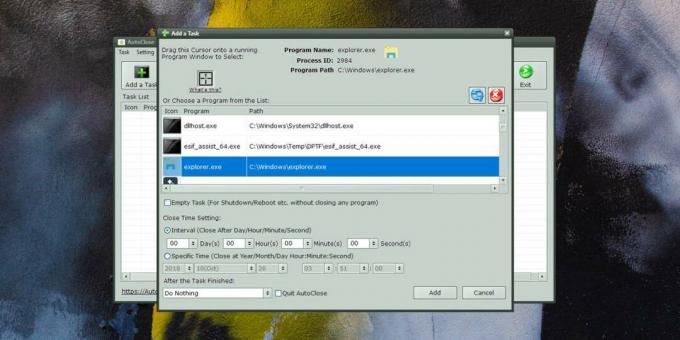
Jei norite, taip pat galite nustatyti, kad sistema būtų išjungta uždarius programą. Jei numatėte uždaryti kelias programas, turėtumėte būti atsargūs, kurią pasirinkote suaktyvinti sistemą.
Programa taip pat turi tikrai tvarkingą būdą pasirinkti programas, kurias norite suplanuoti. Jei nenorite naudoti veikiančių programų sąrašo norėdami pasirinkti programą, galite spustelėti ir vilkti mažąją lango piktogramą lango Pridėti užduotį viršuje ir paleiskite jį norimo programos lange pasirinkti. Kai atleisite pelę, programa, kurios piktogramą nuleidote, bus automatiškai pasirinkta programų sąraše lange „Pridėti užduotį“.
Jei naudojate šią programą planuoti programos uždarymą, norite būti atsargūs, ji netrukdo nieko, ką daro tikslinė programa. Taip pat norite įsitikinti, kad jūsų darbas yra išsaugotas. Jei naudojate jį norėdami uždaryti „Microsoft Word“, įsitikinkite, kad pirmiausia išsaugotas atidarytas dokumentas.
Paieška
Naujausios žinutės
„BZR“ yra aptakus nešiojamas muzikos grotuvas, palaikantis 480 formatų
Beveik visiems patinka klausytis muzikos, todėl OS pardavėjai prist...
Rodyti RAM ir CPU naudojimą „Windows 7“ užduočių juostoje
RAM procesoriaus užduočių juosta, skirta „Windows 7“ yra nauja leng...
Raginimas: Galingas GTD (viską susitvarkykite) „Windows“ funkcijų paleidimo priemonė
Pateikėme programų paleidimo priemonių sąrašą, iš kurių kai kurie a...



